CAD2013中ExpressTools工具条不显示该怎么办?
发布时间:2016-12-21 来源:查字典编辑
摘要:安装AutoCAD2013的同学,肯定会有一个困惑:明明安装了ExpressTools模块,为什么打开CAD之后,菜单栏上没有显示Expre...
安装AutoCAD2013的同学,肯定会有一个困惑:明明安装了Express Tools模块,为什么打开CAD之后,菜单栏上没有显示Express工具条。接下来,请随我把目光聚焦在下面的操作上。
1、确认您安装的AutoCAD2013已经安装好Express Tools功能模块。
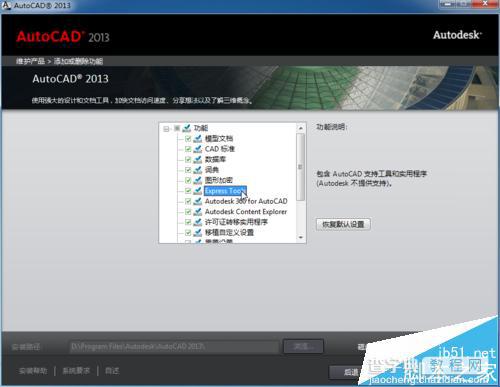
2、打开AutoCAD2013,在命令栏里面输入Appload指令,按回车执行此命令。
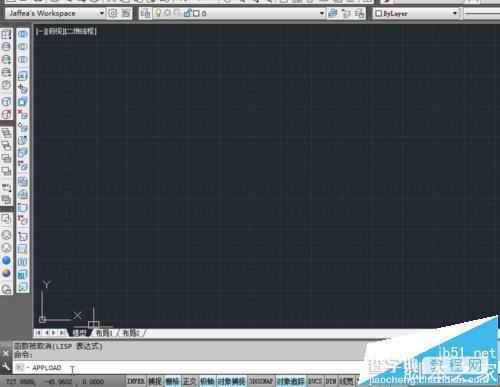
3、选择您AutoCAD2013安装目录下面的Express文件夹(比如,我的安装目录是D:Program FilesAutodeskAutoCAD 2013Express)。
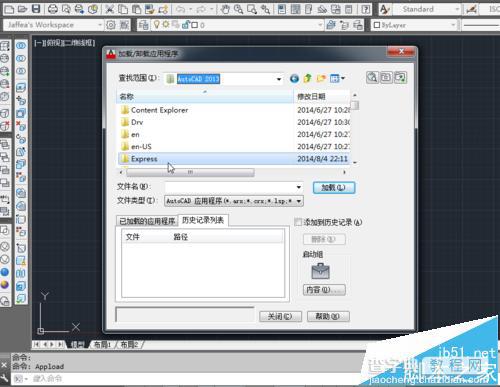
4、同时选中Express文件夹下面的“acettest.fas”以及“acetutil.fas”的两个文件。选中后点击“加载”,左下角会显示“已成功加载2文件”,然后点击“关闭”。
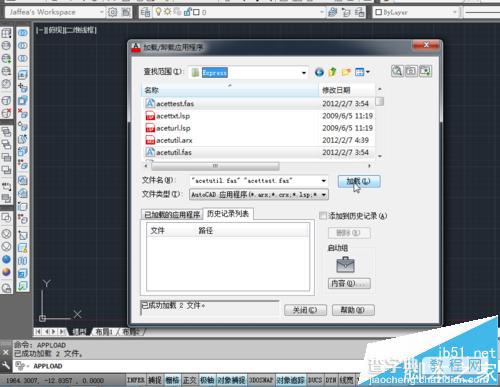
5、这时候我们再来看看菜单栏,发现已经Express的工具条已经成功在上面显示。
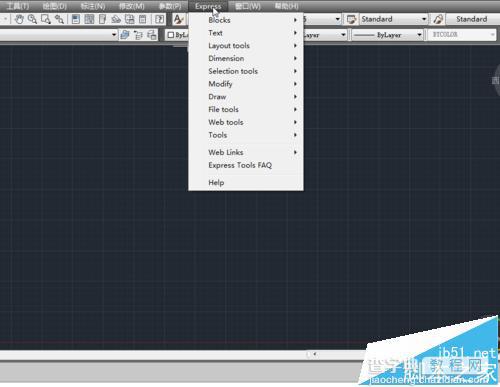
注意事项:确定在安装时已勾选Express Tools,或者安装时没有勾选,但后期安装了Express Tools,只是CAD2013菜单栏没有成功显示的情况。虽然你的AutoCAD2013是简体中文版的,但加载的Express仍然是英文版的,想汉化的话,需要后期下载安装汉化补丁。


